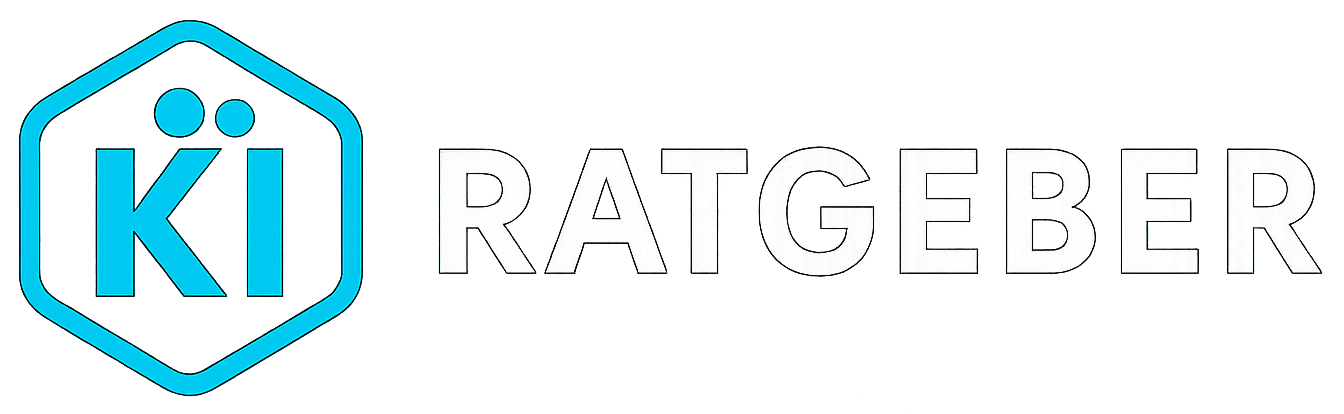AutoDraw (Google): Skizzen in Sekunden perfektionieren
Stell dir vor, du zeichnest eine grobe Skizze – und plötzlich verwandelt sie sich wie von Zauberhand in eine professionelle Illustration. Genau das ermöglicht AutoDraw, ein kostenloses KI-Tool von Google. Es kombiniert spielerische Kreativität mit modernster Technologie und ist perfekt für alle, die schnell ansehnliche Grafiken erstellen möchten.
Das Besondere? Die künstliche Intelligenz erkennt in Echtzeit, was du zeichnen willst. Ob Strichmännchen, Blumen oder komplexe Symbole: Innerhalb von Sekunden schlägt dir das Tool passende professionelle Vorlagen vor. So sparst du nicht nur Zeit, sondern erhältst auch Ergebnisse, die selbst mit teuren Zeichenprogrammen mithalten können.
Entwickelt wurde AutoDraw von Google, um Kreativität zugänglicher zu machen. Lehrer gestalten damit im Handumdrehen Unterrichtsmaterialien, Schüler visualisieren Ideen ohne zeichnerische Vorkenntnisse, und Hobbykünstler experimentieren mit neuen Formen. Die intuitive Oberfläche macht es so einfach wie einen Notizzettel – aber mit dem Feinschliff einer Design-Software.
Schlüsselerkenntnisse
- KI-basierte Vorlagenerkennung in Echtzeit
- Erstellung ansehnlicher Grafiken innerhalb von Sekunden
- Kostenloses Tool ohne Installationsaufwand
- Besonders nützlich für Bildungsbereich und kreative Projekte
- Intuitive Bedienung ähnlich klassischer Zeichenapps
Einführung in AutoDraw
Was wäre, wenn jede Kritzelei das Potenzial hätte, zum perfekten Bild zu werden? Genau diese Vision trieb die Entwicklung von Googles kreativem KI-Werkzeug voran. Ursprünglich entstand die Idee aus einem Experiment: Könnte maschinelles Lernen, das bei Texteingaben Vorschläge macht, auch Zeichenprozesse revolutionieren?

Vom Laborexperiment zum Alltagshelfer
Das Tool startete 2017 als Web-App – einfach zugänglich, ohne Downloads. Entwickler vergleichen die Technik mit „Textvorhersagen für Stifte“. Während du skizzierst, analysiert die KI Muster und bietet passende Profi-Zeichnungen an. So wird aus einem krakeligen Kreis blitzschnell eine Sonne oder ein Button.
Technische Basis und Anwendungsfelder
Läuft auf allen Geräten mit Chrome, Edge oder Safari. Ob Tablet, Smartphone oder PC – die Browser-basierte Lösung spart Speicherplatz. Lehrer nutzen es für spontane Tafelbilder, Designer für schnelle Moodboards.
„Es demokratisiert Grafikdesign“
, sagt ein Bildungsblogger.
Anders als komplexe Software wie Photoshop konzentriert sich das Tool auf Geschwindigkeit. Die aktuelle Version optimiert die KI-Vorhersagen täglich durch Nutzerfeedback. So entstehen Zeichnungen in Rekordzeit, die trotzdem individuell wirken.
Die wichtigsten Funktionen von autodraw
Zeichnen ohne künstlerische Fähigkeiten? Dieses Programm macht es möglich. Sobald du einen Stiftstrich beginnst, startet die Echtzeitanalyse. Die KI vergleicht deine Skizze mit Tausenden gespeicherten Vorlagen – selbst wackelige Linien werden präzise interpretiert.
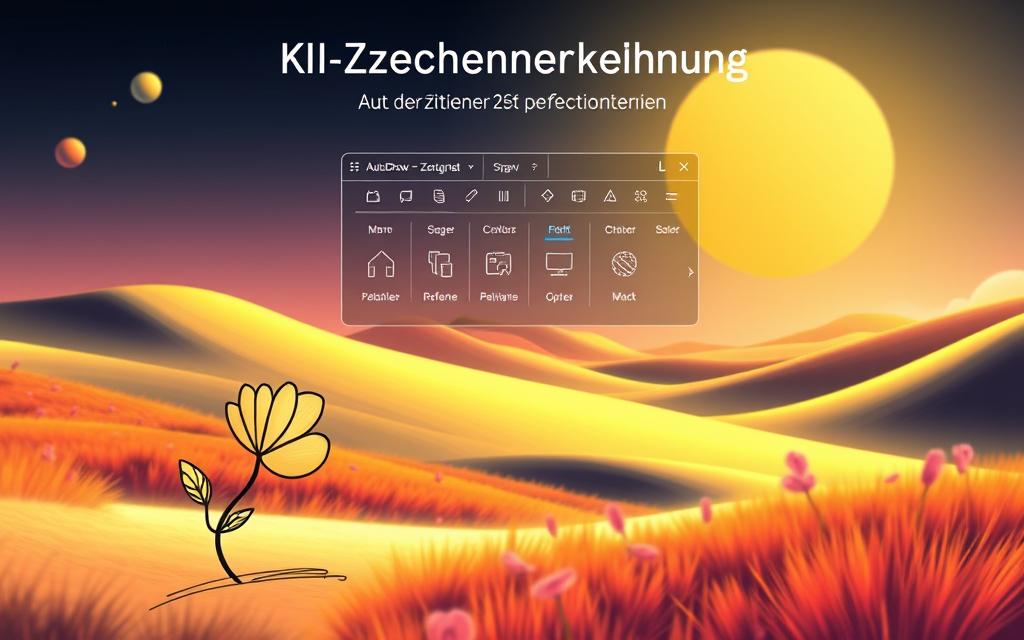
Skizzen automatisch perfektionieren
Aus einem krummen Rechteck wird ein sauberes Smartphone. Ein gezackter Kreis verwandelt sich in eine Pizza. Das System erkennt nicht nur Formen, sondern auch Zusammenhänge. Zeichnest du Wolken neben einen Strich, schlägt es Bäume oder Landschaften vor. So entstehen komplexe Motive aus simplen Grundformen.
Einsatz von Künstlicher Intelligenz
Hinter den Kulissen arbeitet ein neuronales Netzwerk, das ständig dazulernt. Jede Nutzerinteraktion verbessert die Vorhersagegenauigkeit.
„Es ist, als hätte man einen Zeichenassistenten, der Gedanken liest“
, berichtet eine Grafikdesignerin.
Der Vergleich zu klassischen Methoden zeigt: Was früher Stunden dauerte, gelingt hier in Sekunden. Lehrer erstellen so spontan Tafelbilder, während Schüler visuelle Projekte ohne Frust umsetzen. Durch regelmäßige Updates fließen neue Stile und Objekte ins Tool ein – immer angepasst an die Bedürfnisse der Nutzer.
Tutorial: AutoDraw – Von der Skizze zum Kunstwerk
Mit ein paar Strichen zum perfekten Bild – so einfach geht’s! Dieses Tool verwandelt selbst einfache Kritzeleien in überzeugende Grafiken. Ideal für spontane Projekt-Visualisierungen oder schnelle Ideenskizzen.
Schritt-für-Schritt Anleitung zur Nutzung
- Öffne die Webseite im Browser – kein Login nötig.
- Beginne mit groben Linien: Male beispielsweise einen Kreis oder eine Wellenlinie.
- Wähle aus den Vorschlägen der KI die passende Vorlage aus.
- Feinjustiere Farben und Größe per Klick.
- Exportiere deine Zeichnung als PNG oder teile sie direkt.
Nützliche Tipps und Tricks für bessere Ergebnisse
- Starte mit Grundformen: Dreiecke oder Vierecke helfen der KI, deine Absicht schneller zu erkennen.
- Nutze die Ebenen-Funktion: Lege Objekte übereinander, um komplexe Motive zu bauen.
- „Der Zeitfaktor ist entscheidend“, erklärt ein Digitalkünstler. „Je schneller du skizzierst, desto präziser die Vorschläge.“
Für Teamprojekte: Speichere Entwürfe in der Cloud und lade Kollegen zum gemeinsamen Bearbeiten ein. So entstehen professionelle Dokumentationen oder Präsentationsgrafiken ohne Zeitverlust.
AutoDraw im Unterricht und in Projekten
Klassenzimmer werden zu Kreativlaboren, wenn dieses KI-Tool zum Einsatz kommt. Ob im MINT-Bereich oder bei künstlerischen Aufgaben – die Technologie unterstützt Lernende und Profis gleichermaßen.
Anwendung im STEAM-Kontext
Im Wissenschaftsunterricht entstehen aus schnellen Skizzen präzise Diagramme. Schüler visualisieren Ökosysteme oder technische Abläufe, ohne zeichnerische Blockaden. Ein Biologielehrer berichtet:
„Aus Schüler-Kritzeleien werden in Sekunden anatomische Zeichnungen – das motiviert ungemein.“
Mathematik-Profis nutzen das Programm, um geometrische Formen zu erklären. In Kunstprojekten entstehen durch KI-Vorschläge unerwartete Designkombinationen. Gruppenarbeiten profitieren besonders: Jedes Teammitglied kann Entwürfe beisteuern, die sofort professionalisiert werden.
Vergleich zu traditionellen Zeichenprogrammen
Anders als Photoshop oder Illustrator setzt dieses Tool keine Schulung voraus. Die Zeitersparnis ist enorm: Was früher 20 Minuten dauerte, gelingt jetzt in 20 Sekunden.
Ein Grafikdesigner vergleicht:
„Traditionelle Software bietet mehr Details – aber für schnelle Projekt-Visualisierungen ist die KI-Lösung unschlagbar.“
Durch regelmäßige Updates verbessert sich die Version kontinuierlich. Neue Objektbibliotheken und Farbpaletten fließen automatisch ein. Lehrer schätzen besonders die intuitive Bedienung, die den Fokus auf Inhalte statt Technik legt.
Fazit
Dieses KI-gestützte Zeichentool revolutioniert, wie wir Ideen visualisieren. Professionelle Grafiken entstehen hier nicht durch stundenlanges Üben, sondern durch intelligente Technologie. Die Kombination aus Echtzeitanalyse und stetig lernendem System macht es zum perfekten Partner für spontane Kreativität.
Besonders überzeugt die massive Zeitersparnis. Was früher mühevolles Nachzeichnen erforderte, generiert das Programm nun in Sekunden. Lehrkräfte erstellen lebendige Tafelbilder, während Teams gemeinsam an Projekt-Visualisierungen feilen – alles ohne Vorkenntnisse.
Regelmäßige Updates bringen neue Funktionen und Objektbibliotheken. Jede Version des Tools verbessert die Vorhersagegenauigkeit, sodass selbst komplexe Zeichnungen immer präziser werden. Im Vergleich zu klassischer Software punktet es durch intuitive Bedienung und sofortige Ergebnisse.
Probieren Sie es aus! Ob schnelle Skizzen oder ausgefeilte Präsentationen – dieses Programm verwandelt jede grobe Idee in eine überzeugende Bildbeschreibung. Die Mischung aus Spaß und Effizienz macht es zum idealen Werkzeug für alle kreativen Köpfe.